Nhiều năm trước, để có được trải nghiệm hình ảnh đẹp nhất trên TV, người ta thường phải dùng đến các công cụ chuyên dụng để căn chỉnh. Nhưng vài năm trở lại đây, các nhà sản xuất TV đã bắt đầu chú trọng đến việc cung cấp sẵn các thiết lập hình ảnh mặc định trên sản phẩm của mình. Hiện nay, các thương hiệu TV nổi tiếng như Sony, Samsung, LG… đều tích hợp sẵn các chế độ hình ảnh TV cho chất lượng mà chúng ta có thể tin cậy được. Việc còn lại là bạn chỉ cần có một chút hiểu biết cơ bản về các chế độ hình ảnh này và khi nào thì nên sử dụng chúng.
Vì thế mà dưới đây, Phong Vũ sẽ hướng dẫn cho bạn một số cách chỉnh chế độ hình ảnh trên tivi sao cho hình ảnh hiển thị đẹp mắt nhất.
Những chế độ hình ảnh thông dụng nhất
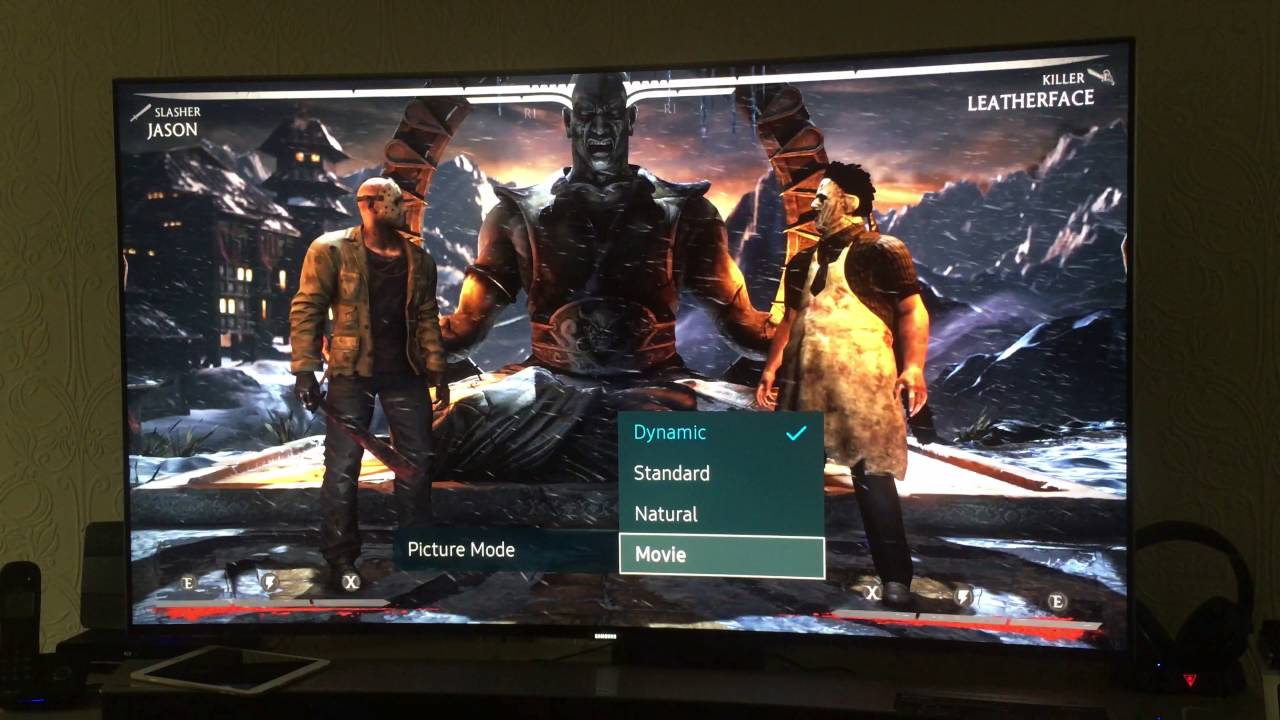
Để có được màu sắc cũng như hình ảnh đẹp mắt thì lựa chọn chế độ hình ảnh cho từng nội dung là điều cần thiết. Hầu như tivi nào cũng có nhiều chế độ hình ảnh (Picture mode) như Standard, Movie,… cho nhiều loại chương trình chiếu trên tivi.
Đa phần người dùng hiện nay đều hay chọn thiết lập mặc định là Dynamic (Sống động) hoặc Standard (Chuẩn), bên cạnh đó TV còn có chế độ Movie (Phim ảnh). Tuy nhiên, các chế độ này không phải lúc nào cũng là chế độ phù hợp nhất để xem, bởi tất cả đều tùy thuộc vào môi trường và chương trình bạn đang xem.
- Dynamic hoặc Vivid: Chế độ này dành cho thời điểm khi căn phòng của bạn có nhiều ánh sáng hoặc đang giữa ban ngày. Chế độ Dynamic nâng độ sáng của TV lên mức tối đa để hình ảnh rõ nét hơn, nhưng đổi lại sẽ mất đi độ chính xác về màu sắc. Do vậy Phong Vũ không khuyến khích bạn thường xuyên sử dụng chế độ này, nhưng nếu bạn thấy khó xem bởi màn hình bị chói mà không thể kiểm soát được ánh sáng trong căn phòng, Dynamic có lẽ là lựa chọn tốt nhất để xem. Cùng chế độ Sport, chế độ này phù hợp với những nội dung có chuyển động nhanh như các chương trình thể thao, tạo ra hình ảnh mượt mà bằng cách “thêm” vào những điểm mà đạo diễn không có ý định đưa vào trước đó.

Hình ảnh được chụp từ chế độ Dynamic Hình ảnh được chụp từ chế độ Dynamic
- Standard: Chế độ này mang lại sự cân bằng màu sắc tốt hơn khi sử dụng trong một căn phòng có ánh sáng vừa phải. Chế độ này là hoàn hảo khi bạn không thể hạ thấp độ sáng căn phòng xuống quá nhiều, nhưng cũng không cần tăng sáng lên mức tối đa khi đang xem giữa ban ngày. Bạn nên chọn chế độ Standard khi xem các chương trình truyền hình thường ngày.
- Movie hoặc Cinema: Nếu bạn có thể kiểm soát được ánh sáng trong phòng, chế độ Movie sẽ là lựa chọn tốt nhất để đạt gần đến “nguồn chiếu sáng chuẩn D65” nhất có thể được (D65 là mức sáng nhân tạo trung bình vào ban ngày). Chế độ Movie còn cho ra mức độ đen của hình ảnh tốt nhất, do là chế độ này tạo ra lượng ánh sáng ít nhất. Điều cần ghi nhớ là màu đen không thể tạo ra hoặc được chiếu ra, mà màu đen có được là đơn thuần của việc mất đi ánh sáng, vì vậy TV có độ tối càng nhiều, thì màu đen của hình ảnh sẽ càng tốt hơn. Không chỉ vậy, chế độ này cũng sẽ giúp tăng màu vàng, để tạo ra các tông ấm, cho hình ảnh đẹp mắt, lôi cuốn như ở rạp. Đây là 1 chế độ hoàn hảo nếu ta muốn thưởng thức 1 bộ phim chất lượng cao từ DVD, laptop, Blu-ray…

- Natural: Nếu trong căn phòng bạn có công cụ điều khiển ánh sáng thì nên chọn Natural bởi đây là chế độ cung cấp sự tái tạo màu sắc tốt nhất trong khi vẫn xuất ra một lượng ánh sáng hợp lý. Chế độ này cho ra chất lượng hình ảnh rất đẹp và thường là chế độ mặc định trên nhiều màn hình.

- Game: Chế độ này mang đến hình ảnh có màu sắc lạnh hơn để thích hợp với môi trường đồ hoạ của các video game hiện nay. Nếu bạn sử dụng màn hình TV kết nối với PC, console để chơi game, bạn nên chuyển sang chế độ này.
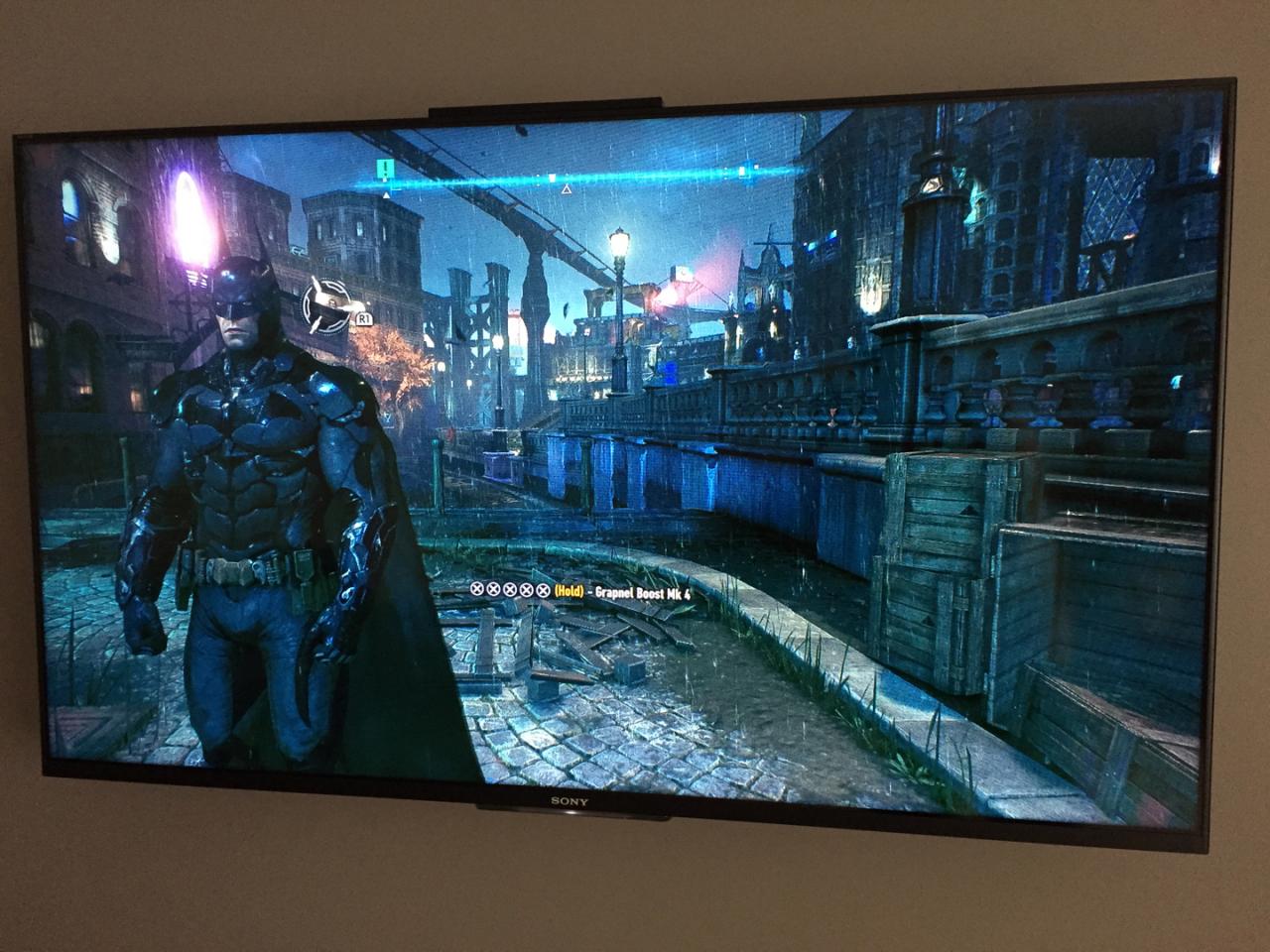
Bên cạnh các chế độ hình ảnh được thiết lập sẵn cho người dùng, các hãng TV còn cho phép người dùng điều chỉnh các thông số hình ảnh theo ý mình (gọi là thiết lập Custom). Sau đây là 5 thiết lập chính và quan trọng người dùng có thể thay đổi cho phù hợp với sở thích của mình nếu như các chế độ có sẵn ở trên chưa làm bạn thoả mãn:
- Nhiệt độ màu: là “độ trắng” của hình ảnh. Một số người thích xem hình ảnh gam lạnh và ngả xanh, nhưng một số người khác lại thích gam màu nóng ấm như màu đỏ. Chế độ Sports và Vivid thường hơi ngả xanh vì nó phải xuất hiện để “nổi bật” hơn cho mắt người xem. Trong khi đó, chế độ Cinema và Movie thường có nhiệt độ màu ấm hơn. Về mặt kỹ thuật, nhiệt độ màu ấm thường cho màu sắc chính xác hơn vì nó thường được các nhà sản xuất nội dung sử dụng khi ghi hình và biên tập các chương trình TV hay phim ảnh. Thoạt nhìn, hình ảnh gam màu ấm thường rất đỏ nhưng về sau thì sẽ cho màu sắc chính xác hơn. Bạn thường có thể tìm thấy cài đặt này trong mục Setting/Picture/color/image setting. Bạn nên lựa chọn mức nhiệt độ tiêu chuẩn là 6500K (tương đương với ánh sáng tự nhiên ở ngoài trời), tùy theo từng loại màn hình mà mức 6500K được đặt là 6500K, D65 hay sRGB.
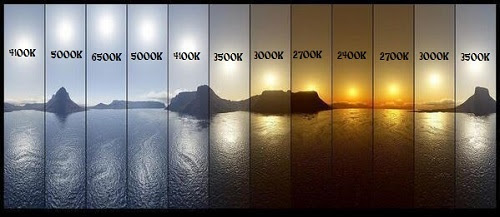
- Đèn nền (Blacklight): là một thiết lập mà bạn có thể dễ dàng điều chỉnh và thấy được kết quả nhanh chóng. Đèn nền (backlight) trên TV màn hình LCD giúp tăng độ sáng tổng thể của TV. Điều quan trọng là thiết lập này hoàn toàn tách rời với các chế độ hình ảnh, do đó bạn có thể tắt nó vào ban đêm. Lời khuyên là giảm độ sáng đèn nền sẽ giúp bạn đỡ mỏi mắt cũng như tiết kiệm năng lượng cho 1 ngày làm việc. Mức đèn nền phù hợp nên nằm ở khoảng từ 4-6, nếu số cao hơn nữa sẽ hơi chói. Bạn nên ưu tiên chỉnh đèn nền trước khi quan tâm tới độ tương phản (Contrast).
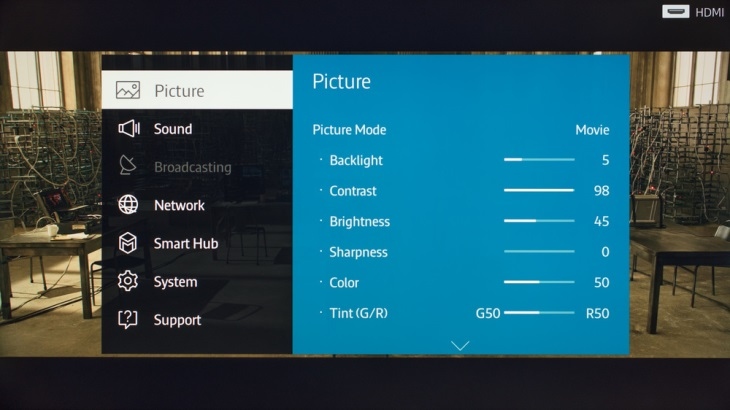
- Điều chỉnh độ tương phản: Về cơ bản, thiết lập này sẽ điều chỉnh các vùng sáng và tối của hình ảnh khi chuyển động để làm cho TV có vẻ như có một tỉ lệ tương phản tốt hơn. Khi điều chỉnh, bạn có thể tăng độ tương phản lên hết cỡ, sau đó giảm từ từ sao cho đến lức nhìn thấy được các chi tiết ở vùng sách như chiếc cúc áo hay vết nứt trên băng. Thông thường các tivi hiển thị tốt nhất ở chế độ tương phản khoảng 30% đến 50%. Bạn thường có thể tìm thấy mục này ở phần Setting/Picture/Contrast.
- Màu sắc (Color hay Colour): Màu sắc còn được gọi là độ bão hòa màu (saturation). Để độ bão hòa quá thấp sẽ khiến ảnh có xu hướng ngã màu xám., còn độ bão hòa màu quá cao làm hình ảnh trở nên lòe loẹt và không tự nhiên. Bạn có thể mở ảnh chân dung với khuôn mặt cận cảnh, sau đó điều chỉnh sao cho làn da trông tự nhiên với chút hồng hào trên má. Bạn thường có thể tìm thấy mục này ở phần Setting/Picture/Color (hay Colour).
- Khả năng tăng cường đường viền hình ảnh: đó là những gì bạn thấy được khi tăng tối đa độ sắc nét (sharpness) trên TV. Hãy chú ý nếu đẩy thiết lập này lên quá cao bạn sẽ thấy tất cả mọi chi tiết đường viền của hình ảnh trông có vẻ giả tạo và không chân thực. Thật ra, hầu hết TV đều cung cấp chất lượng hình ảnh tốt nhất khi điều chỉnh độ sắc nét ở mức hầu như thấp nhất. Hình ảnh có thể thiếu độ nét và độ chi tiết nhưng khi đó lại trông như có vẻ thực hơn. Để chỉnh độ nét, bạn có thể giảm hết xuống vị trí số 0, nếu thấy đoạn text trên màn hình bắt đầu mờ viền thì chỉnh tăng dần lên một chút để độ nét xuất hiện trở lại.

Hầu hết các tivi đều mang đến hình ảnh sắc nét dù độ sắc nét được chỉnh gần như thấp nhất







